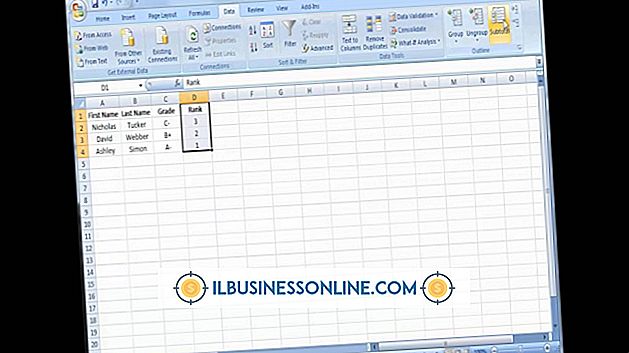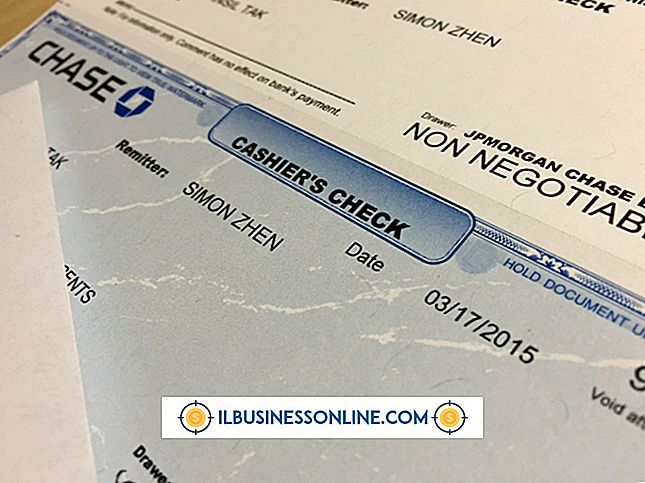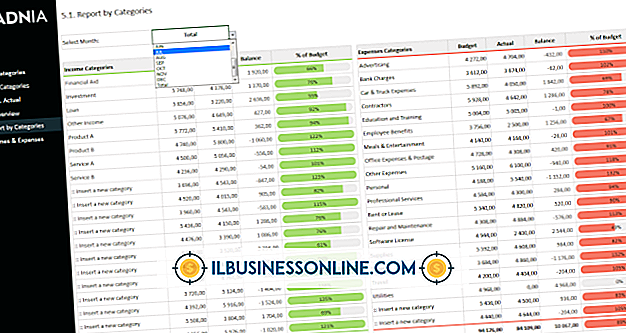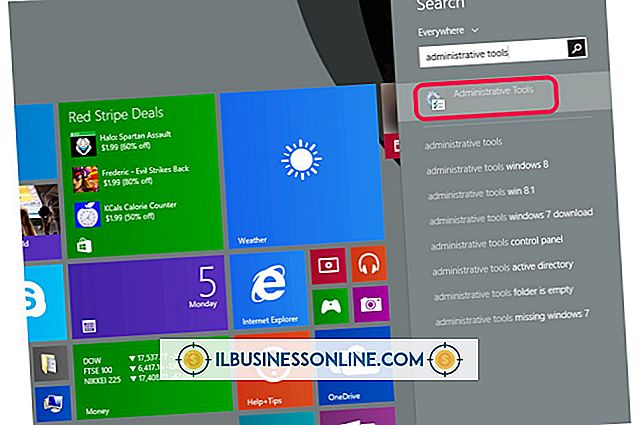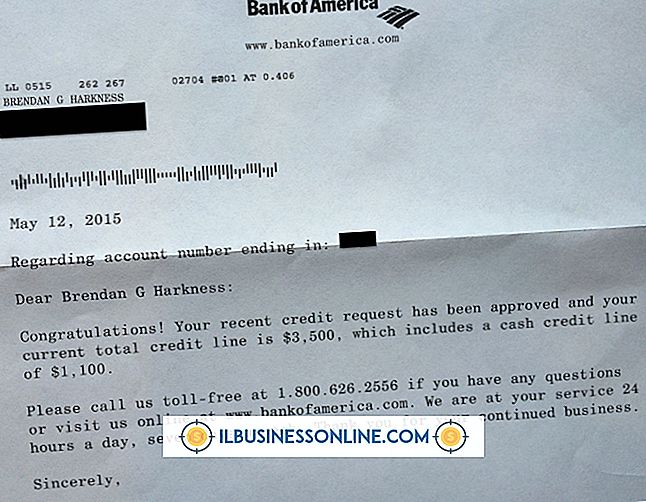Cara Meningkatkan Kualitas JPEG

Gambar JPEG yang dapat diterima untuk situs web bisnis Anda mungkin memiliki kebisingan yang tidak diinginkan dan kehilangan kejelasan ketika mereka digunakan untuk publikasi cetak atau pertunjukan slide Powerpoint. Ini karena mengompresi file sehingga tidak memakan banyak ruang disk dan akan memuat lebih cepat di browser Web. Anda dapat meningkatkan kualitas dengan menggunakan Adobe Photoshop, Vicman JPEG Enhancer, atau program Manipulasi Gambar GIMP. Adobe Photoshop agak mahal tetapi dikenal sebagai standar industri. Vicman JPEG Enhancer adalah program mandiri yang hanya digunakan untuk meningkatkan gambar JPEG. GIMP adalah program sumber terbuka gratis yang dapat dibandingkan dengan Photoshop.
Adobe Photoshop
1.
Buka file JPEG di Adobe Photoshop.
2.
Klik menu "Filter" di bagian atas layar.
3.
Klik pada opsi "Noise".
4.
Klik pada opsi "Kurangi Kebisingan".
5.
Klik pada nilai persentase di bagian bawah layar untuk meningkatkan ukuran hingga 100%. Ini membuat artefak terlihat.
6.
Klik pada kotak centang "Hapus Artefak JPEG".
7.
Pindahkan slider "Reduce Color Noise" dan "Preserve Details" hingga Anda mendapatkan efek yang Anda cari.
8.
Klik tombol "OK" untuk menambahkan perubahan pada gambar.
9.
Tekan tombol "Ctrl-S" secara bersamaan untuk menyimpan perubahan.
Program Manipulasi Gambar GIMP
1.
Buka file JPEG di program GIMP.
2.
Klik menu "Filter" di bagian atas layar.
3.
Klik pada opsi "Tingkatkan".
4.
Klik pada opsi "Unsharp Mask".
5.
Pindahkan slider "Radius" dan "Jumlah" hingga Anda mendapatkan efek yang Anda inginkan di jendela pratinjau di bagian atas jendela dialog.
6.
Klik tombol "OK" untuk menambahkan perubahan pada gambar.
7.
Tekan tombol "Ctrl-S" secara bersamaan untuk menyimpan perubahan.
Vicman Enhancer JPEG
1.
Buka file JPEG dalam program Peningkat Gambar Vicman. Salinan gambar akan terlihat di jendela kanan dan kiri.
2.
Gerakkan slider "Filter Strength" hingga Anda melihat efek yang Anda inginkan di jendela kanan.
3.
Klik tombol "Proses" untuk menambahkan perubahan pada gambar.
4.
Klik tombol "Simpan" di bagian atas layar untuk menyimpan gambar.
Tip
- Baik Photoshop dan GIMP memungkinkan Anda untuk membatalkan perubahan dengan menekan tombol "Ctrl-Z" secara bersamaan.
Peringatan
- Menghapus kebisingan dan artefak dapat menyebabkan gambar kehilangan ketajamannya.